仿百度图片首页--HTML+CSS练手项目1【Table】
【本文为原创,转载请注明出处】
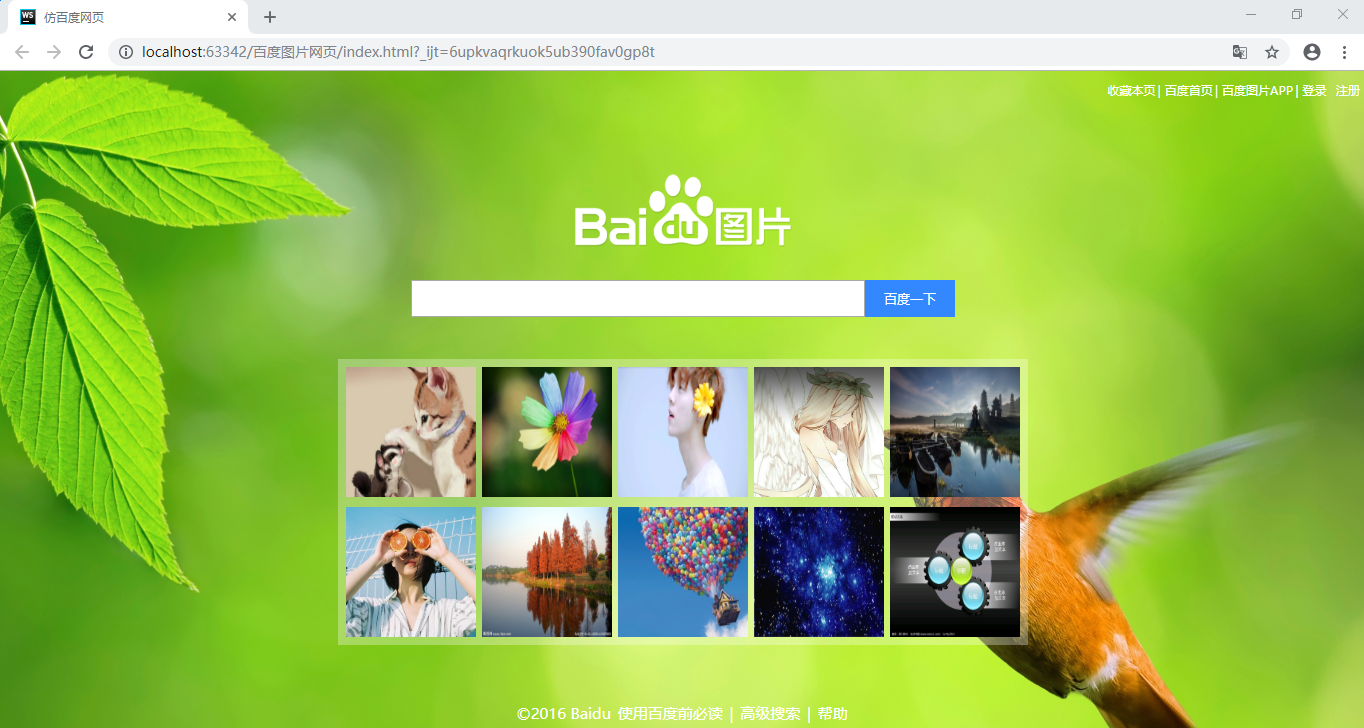
技术【CSS+HTML】 布局【Table】
图片准备【百度图标、10张不同类型图】
------------------------------------------------------------------------------------------------------------
步骤1 table 布局
<!DOCTYPE html>
<html lang="en">
<head>
<meta charset="UTF-8">
<title>仿百度网页</title>
</head>
<body>
<table">
<tr>
<td></td>
<td></td>
<td></td>
<td></td>
<td></td>
<td></td>
<td></td>
<td></td>
<td></td>
</tr>
<tr>
<td colspan="9"></td>
</tr>
<tr>
<td colspan="9">
<input type="text"/><button></button>
</td>
</tr>
<tr>
<td colspan="9">
<table >
<tr>
<td></td>
<td></td>
<td></td>
<td></td>
<td></td>
</tr>
<tr>
<td></td>
<td></td>
<td></td>
<td></td>
<td></td>
</tr>
</table>
</td> </tr>
<tr>
<td colspan="9">
</td>
</tr>
</table>
</body>
</html>
table布局
步骤2 填充HTML内容
html要求:跨行合并
table嵌套table
<!DOCTYPE html>
<html lang="en">
<head>
<meta charset="UTF-8">
<title>仿百度网页</title>
</head>
<body>
<table>
<tr>
<td><a href="#">收藏本页</a></td>
<td><span>|</span></td>
<td><a href="#">百度首页</a></td>
<td><span>|</span></td>
<td><a href="#">百度图片APP</a></td>
<td><span>|</span></td>
<td><a href="#">登录</a></td>
<td><span> </span></td>
<td><a href="#">注册</a></td>
</tr>
<tr>
<td colspan="9"><img src="img/logo.png"/></td>
</tr>
<tr>
<td colspan="9">
<input type="text"/><button>百度一下</button>
</td>
</tr>
<tr>
<td colspan="9">
<table>
<tr>
<td><a href="#"><img src="img/img01.jpeg" /></a></td>
<td><a href="#"><img src="img/img02.jpeg" /></a></td>
<td><a href="#"><img src="img/img03.jpeg" /></a></td>
<td><a href="#"><img src="img/img04.jpeg" /></a></td>
<td><a href="#"><img src="img/img05.jpeg" /></a></td>
</tr>
<tr>
<td><a href="#"><img src="img/img06.jpeg" /></a></td>
<td><a href="#"><img src="img/img07.jpeg" /></a></td>
<td><a href="#"><img src="img/img08.jpeg" /></a></td>
<td><a href="#"><img src="img/img09.jpeg" /></a></td>
<td><a href="#"><img src="img/img10.jpeg" /></a></td>
</tr>
</table>
</td> </tr>
<tr>
<td colspan="9">
<span>©2016 Baidu</span>
<a href="#">使用百度前必读</a>
<span>|</span>
<a href="#">高级搜索</a>
<span>|</span>
<a href="3">帮助</a>
</td>
</tr>
</table>
</body>
</html>
完善网页
步骤3 CSS样式【大小、位置、颜色、图片】
css要求:导航栏浮右,字体颜色大小,内外边距
百度图标大小,位置居中,内外边距
输入框和按钮颜色、长度和宽度,字体颜色,内外边距
照片模块的位置、半透明背景、图片大小,内外边距
底部导航栏位置居中,居于底部【不足之处,浏览器窗口大小改变任一直位于底部】
<!DOCTYPE html>
<html lang="en">
<head>
<meta charset="UTF-8">
<title>仿百度网页</title>
<link rel="stylesheet" href="css/index.css">
</head>
<body>
<table class="table-one">
<tr class="nav">
<td><a href="#">收藏本页</a></td>
<td><span>|</span></td>
<td><a href="#">百度首页</a></td>
<td><span>|</span></td>
<td><a href="#">百度图片APP</a></td>
<td><span>|</span></td>
<td><a href="#">登录</a></td>
<td><span> </span></td>
<td><a href="#">注册</a></td>
</tr>
<tr class="logo">
<td colspan="9"><img src="img/logo.png"/></td>
</tr>
<tr class="search">
<td colspan="9">
<input type="text"/><button>百度一下</button>
</td>
</tr>
<tr class="picture">
<td colspan="9">
<table class="table-two">
<tr>
<td><a href="#"><img src="img/img01.jpeg" /></a></td>
<td><a href="#"><img src="img/img02.jpeg" /></a></td>
<td><a href="#"><img src="img/img03.jpeg" /></a></td>
<td><a href="#"><img src="img/img04.jpeg" /></a></td>
<td><a href="#"><img src="img/img05.jpeg" /></a></td>
</tr>
<tr>
<td><a href="#"><img src="img/img06.jpeg" /></a></td>
<td><a href="#"><img src="img/img07.jpeg" /></a></td>
<td><a href="#"><img src="img/img08.jpeg" /></a></td>
<td><a href="#"><img src="img/img09.jpeg" /></a></td>
<td><a href="#"><img src="img/img10.jpeg" /></a></td>
</tr>
</table>
</td> </tr>
<tr class="foot">
<td colspan="9">
<span>©2016 Baidu</span>
<a href="#">使用百度前必读</a>
<span>|</span>
<a href="#">高级搜索</a>
<span>|</span>
<a href="#">帮助</a>
</td>
</tr>
</table>
</body>
</html>
完整的index.html
*{
/* 消除浏览器的影响*/
margin: 0px;
padding: 0px;
}
body{
background: url("../img/background.jpg");
/*设置背景图片大小 background-size: 100%;*/
background-size: 100%;
}
a{
text-decoration: none;
}
table{
width: 100%;
height: 100%;
}
/*顶部导航*/
.nav{
float:right;
}
.nav td{
float: left;
padding: 5px 2px 5px 0px;
}
.nav a{
font-size: 11px;
color: #FFFFFF;
}
.nav span{
font-size: 11px;
color: #FFFFFF;
}
/*网页logo*/
.logo td{
text-align: center;
}
.logo img{
width: 250px;
margin: 50px 0px 10px 0px ;
}
/*搜索框*/
.search td{
text-align: center;
padding: 0px 0px 40px 0px;
}
.search input{
width: 450px;
width: 450px;
height: 33px;
/*input和button对不齐 input和button都加上vertical-align:top;*/
vertical-align: top;
}
.search button{
width: 90px;
height: 37px;
font-size: 13px;
color: #FFFFFF;
background-color: #38f;
/*input和button对不齐 input和button都加上vertical-align:top;*/
vertical-align: top;
border: #38f;;
}
/*图片*/
.table-two{
width: 674px;
height: 272px;
margin: 0 auto;
/*半透明背景色 background-color:rgba(255,255,255,0.3);*/
background-color:rgba(255,255,255,0.3);
padding: 4px 4px 0px 4px;
}
.table-two img{
width: 130px;
height: 130px;
margin: 2px 2px 2px 2px;
}
/*脚注*/
.foot td{
position: fixed;
bottom: 5px;
left:;
right:;
text-align: center;
}
.foot a,span{
color: #FFFFFF;
font-size: 15px;
padding: 0px 2px 0px 0px;
}
完整的index.css
步骤4 知识点整理
设置背景图片大小 background-size: 100%;
margin:0 auto; 与 text-aglin的区别 【未整理】
底部导航栏 position: fixed; bottom: 5px; left: 0;right: 0;*/
半透明背景色 background-color:rgba(255,255,255,0.3);
input和button对不齐 vertical-align:top;
-------------------------------------------------------------------------
【完整代码链接:https://github.com/C-XingM/Search】
【不足之处望指出,一起努力学习前端】
仿百度图片首页--HTML+CSS练手项目1【Table】的更多相关文章
- 视频网站大杂烩--HTML+CSS练手项目1【Frameset】
[本文为原创,转载请注明出处] 技术[CSS+HTML] 布局[Frameset] -------------------------------------------------------- ...
- JavaScript仿百度图片浏览效果(转载)
转载来源:https://www.jb51.net/article/98030.htm 这是一个非常好的案例,然而jquery的时代正在徐徐关闭. 当你调整浏览器宽高,你会发现它不是自适应的.当你想把 ...
- web前端学习部落22群分享给需要前端练手项目
前端学习还是很有趣的,可以较快的上手然后自己开发一些好玩的项目来练手,网上也可以一抓一大把关于前端开发的小项目,可是还是有新手在学习的时候不知道可以做什么,以及怎么做,因此,就整理了一些前端项目教程, ...
- webpack练手项目之easySlide(二):代码分割(转)
在上一篇 webpack练手项目之easySlide(一):初探webpack 中我们一起为大家介绍了webpack的基本用法,使用webpack对前端代码进行模块化打包. 但是乍一看webpack ...
- 推荐:一个适合于Python新手的入门练手项目
随着人工智能的兴起,国内掀起了一股Python学习热潮,入门级编程语言,大多选择Python,有经验的程序员,也开始学习Python,正所谓是人生苦短,我用Python 有个Python入门练手项目, ...
- webpack练手项目之easySlide(二):代码分割
Hello,大家好. 在上一篇 webpack练手项目之easySlide(一):初探webpack 中我们一起为大家介绍了webpack的基本用法,使用webpack对前端代码进行模块化打包. 但 ...
- 80个Python练手项目列表
80个Python练手项目列表 我若将死,给孩子留遗言,只留一句话:Repetition is the mother of all learning重复是学习之母.他们将来长大,学知识,技巧.爱情 ...
- webpack练手项目之easySlide(三):commonChunks(转)
Hello,大家好. 在之前两篇文章中: webpack练手项目之easySlide(一):初探webpack webpack练手项目之easySlide(二):代码分割 与大家分享了webpack的 ...
- Python之路【第二十四篇】:Python学习路径及练手项目合集
Python学习路径及练手项目合集 Wayne Shi· 2 个月前 参照:https://zhuanlan.zhihu.com/p/23561159 更多文章欢迎关注专栏:学习编程. 本系列Py ...
随机推荐
- [linux]测硬盘读写速度、内存读写速度
测硬盘的读写速度可以用以下命令:dd if=/dev/zero of=file bs=1M count=1024 测内存读写速度可以使用以下命令: dd if=/dev/zero of=/dev/nu ...
- sparkStreaming读取kafka写入hive表
sparkStreaming: package hive import java.io.File import org.apache.kafka.clients.consumer.ConsumerRe ...
- Nginx之Rewrite规则
IF语句: http://tengine.taobao.org/nginx_docs/cn/docs/http/ngx_http_rewrite_module.html#if 首先申明nginx只有i ...
- CentOS 使用官方源yum安装最新nginx版本
CentOS 使用官方源yum安装最新nginx版本 1.创建nginx.repo # vi /etc/yum.repos.d/nginx.repo 2.添加内容#如果是CentOS6,文件内容如下: ...
- CORS跨域带来的preflight request
CORS跨域带来的preflight request https://blog.csdn.net/baidu_35407267/article/details/79043515 HTTPS://blo ...
- JDK性能监控命令
阅读原文 查看虚拟机进程:jps 命令 jps 命令可以列出所有的 Java 进程.如果 jps 不加任何参数,可以列出 Java 程序的进程 ID 以及 Main 函数短名称,如下所示. $ jps ...
- Python - importlib 模块
importlib 模块可以根据字符串来导入相应的模块 目录结构: 在根目录下创建 importlib_test.py 和 aaa/bbb.py bbb.py: class Person(object ...
- 简单工厂(三)——JDK源码中的简单工厂
private static Calendar createCalendar(TimeZone zone,Locale aLocale) { CalendarProvider provider = L ...
- IDEA中类文件显示J,IDEA Unable to import maven project: See logs for details
今天用了下lemon清理了下垃圾后,IDEA打开项目类文件图标由C变为J,在IDEA右侧的Maven Project中点击刷新提示IDEA Unable to import maven project ...
- NET高级开发工程师职责要求
岗位职责1.参与架构以及核心业务的设计:2.使用简单,干净,可维护性高,扩展性好的代码实现产品功能,并在必要时重构现有代码:3.贯彻面向接口以及模块化组件的设计理念:4.熟练RabbitMQ.ES.M ...
